No AutoCAD 2020 e posteriores, o sistema de licenciamento foi simplificado e não exige mais uma ferramenta separada de gerenciamento de licenças. Isso proporciona grandes benefícios em termos de segurança, verificação e controle. Entretanto, devido a problemas de rede, configurações, hardware e software, você ainda pode ver a mensagem de erro “O gerenciador de licenças não está funcionando ou está instalado incorretamente. O AutoCAD será encerrado agora.” ao abrir o AutoCAD. Não se preocupe, pois este artigo fornece 12 soluções eficazes para ajudá-lo. Elas são fáceis de entender, sendo que a maioria inclui etapas específicas. Role a tela para baixo para ler e experimentar as soluções.
| Dica: O sistema de licenciamento do AutoCAD 2017 – 2019 difere do sistema do AutoCAD 2020 e posteriores. Se você for usuário do primeiro, leia este suporte da Autodesk para solucionar o problema do gerenciador de licenças do AutoCAD que não está funcionando nas versões 2017 a 2019. |
Solução 1. Verifique se o serviço de licenciamento de desktop da Autodesk está sendo executado
No AutoCAD 2020 e nas versões mais recentes, o Autodesk Desktop Licensing Service (ADLS) substitui um programa de gerenciamento de licenças separado. Esse serviço elimina a necessidade de gerenciar licenças perpétuas e simplifica o processo, para que você possa assinar e usar o AutoCAD conforme necessário. Outra vantagem é que ele permite operar o AutoCAD sem uma conexão com a Internet por um período limitado. Entretanto, se o ADLS não estiver em execução, ele pode fazer com que o gerenciador de licenças do AutoCAD não funcione. Para verificar seu status, você tem três métodos disponíveis.
Método 1. Verificar os serviços do Windows
Etapa 1. Toque no botão “Windows/Start” e procure “Service” para abri-lo.
Etapa 2. Procure o Autodesk Desktop Licensing Service na lista de Serviços.
Etapa 3. Verifique seu status. Se o serviço não estiver em execução, siga o processo abaixo para ativá-lo.
- Clique com o botão direito do mouse em ADLS e selecione a opção “Propriedades”;
- Escolha “Automatic” (Automático) no menu suspenso “Startup type” (Tipo de inicialização);
- Pressione “Apply” (Aplicar) para ativar e clique em “OK” para confirmar a alteração.
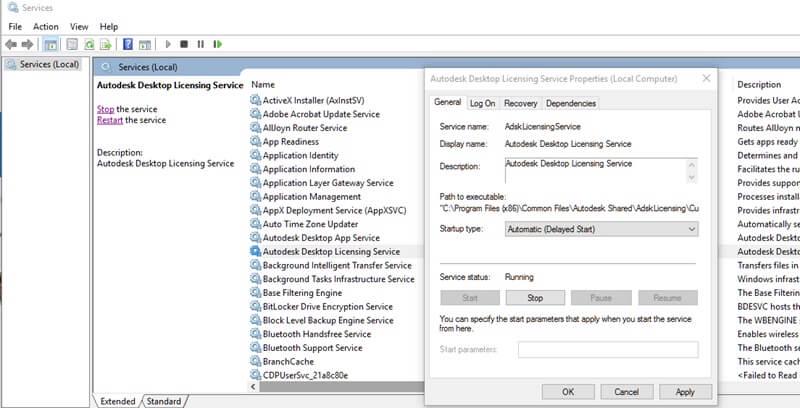
Método 2. Verificar pelo navegador da Internet
Etapa 1. Primeiro, navegue até C:\ProgramData\Autodesk\AdskLicensingService.
Etapa 2. Em seguida, abra o arquivo AdskLicensingService.data usando o Bloco de Notas e copie o valor que aparece após “Addr”.
Etapa 3. Depois, abra qualquer navegador, como Edge, Chrome, Firefox, entre outros.
Etapa 4. Por fim, cole e digite o valor na barra de endereços. Se as informações na tela mostrarem “o serviço está em execução e escutando em…”, então o ADLS está funcionando corretamente.
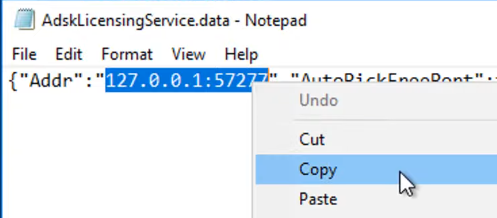
Método 3. Verificar com o prompt de comando
Etapa 1. Primeiro, pressione “Win+R” e digite “cmd” para abrir o prompt de comando.
Etapa 2. Em seguida, digite e execute a lista “C:\Program Files (x86)\Common Files\Autodesk Shared\AdskLicensing\Current\helper\AdskLicensingInstHelper.exe”.
Etapa 3. Depois disso, o resultado gerado exibirá os produtos registrados no serviço de licenciamento.
Etapa 4. Por fim, se nenhum produto tiver sido registrado, a saída terminará com o sinal “[]”. Nesse caso, será necessário reinstalar o software ou registrá-lo manualmente.
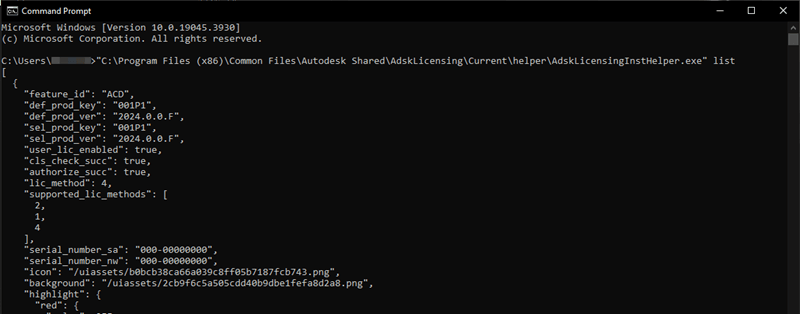
Solução 2. Atualizar serviços relacionados
O problema do gerenciador de licenças não estar funcionando também está relacionado às versões do Autodesk Desktop Licensing Service (ADLS) e do Autodesk Single Sign-On Component (AdSSO). Ambos desempenham funções cruciais no acesso e controle do AutoCAD. Embora os dois não interajam diretamente, se suas versões estiverem desatualizadas, isso pode fazer com que sua licença do AutoCAD fique indisponível, levando ao erro “network license not available Autodesk“. Para resolver o problema, consulte as operações a seguir para atualizar ambos para a versão mais recente antes de executar o AutoCAD.
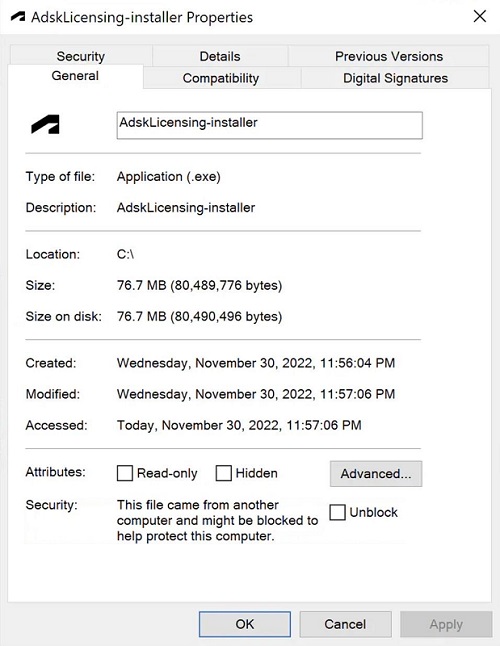
Atualizar o serviço de licenciamento de desktop da Autodesk
Etapa 1. Visite o site de atualização do ADLS para obter as versões 2020 e posteriores do produto.
Etapa 2. Na parte “Windows”, faça o download do arquivo do instalador.
Etapa 3. Vá até a pasta salva e use o WinRAR ou outras ferramentas para descompactá-la. Em seguida, abra-o e instale-o.
Etapa 4. Após a instalação, clique com o botão direito do mouse no arquivo e escolha “Properties” (Propriedades), onde é necessário marcar a caixa “Unblock” (Desbloquear) na seção “Security” (Segurança)
Etapa 5. Primeiro, clique em “Apply” (Aplicar) e, em seguida, em “OK” para confirmar as configurações.
Etapa 6. Reinicie o computador e execute o AutoCAD. Seu gerenciador de licenças deverá estar disponível.
Nota: O site de atualização do ADLS também fornece arquivos de instalação e métodos de atualização correspondentes para computadores macOS e Linux.
Atualizar o componente Autodesk Single Sign-On
Etapa 1. Clique em “Windows/Start” para pesquisar “Task Manager”.
Etapa 2. Acesse a guia “Process” (Processo) e encerre o AutoCAD e o processo AdSSO.exe, se ele estiver em execução.
Etapa 3. Inicie o AutoCAD e faça login em sua conta. Em seguida, vá para a guia “My Updates” (Minhas atualizações).
Etapa 4. Selecione a notificação de atualização intitulada “Single Sign On Component-V13.7.7-2020.7 SecurityFix English-US 64-Bit”.
Etapa 5. Aguarde até que o processo seja concluído e, em seguida, você deverá reiniciar o dispositivo.
Nota: Se essa atualização geral do AdSSO não funcionar, você poderá fazer o download manual do adsso_2023_7_64-bit-update_installer.zip e seguir as instruções da caixa de diálogo de instalação até a conclusão do processo.
Solução 3. Verificar o status do componente do serviço de licenciamento
Na maioria dos casos, não há necessidade de registrar manualmente o Autodesk Desktop Licensing Service e seus componentes, pois eles devem ser registrados automaticamente durante a instalação. O objetivo é simplificar o processo de instalação. Entretanto, os componentes do serviço de licenciamento podem falhar no registro automático por motivos desconhecidos, o que afeta gravemente a operação do gerenciador de licenças do AutoCAD. Portanto, é recomendável que você retorne primeiro à Solução 1 para verificar o status do ADLS. Se o AutoCAD não estiver listado, registre-o novamente no Serviço de licenciamento da Autodesk seguindo as etapas abaixo.
Etapa 1. Faça o download da versão do AutoCAD que deseja registrar novamente e navegue até a pasta de salvamento.
Etapa 2. Pesquise “*.pit” para localizar o pacote de instalação do AutoCAD denominado “AutoCADConfig.pit”.
Etapa 3. Copie o arquivo *.pit e cole-o em C:\Program Files (x86)\Common Files\Autodesk Shared\AdskLicensing\Current\helper\.
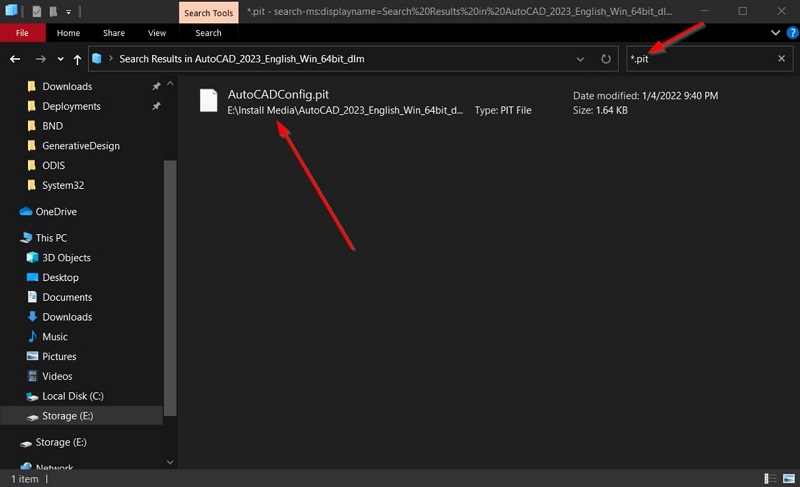
Etapa 4. Toque em “Win+R” e digite “cmd” para ativar o prompt de comando. Em seguida, você precisa pressionar “CTRL+SHIFT+ENTER” juntos no teclado.
Etapa 5. Copie o comando abaixo para executar.
“C:\Program Files (x86)\Common Files\Autodesk Shared\AdskLicensing\Current\helper\AdskLicensingInstHelper.exe” register -pk product key -pv year.0.0.F -cf “C:\Program Files (x86)\Common Files\Autodesk Shared\AdskLicensing\Current\helper\AutoCADConfig.pit” -el US
Etapa 6. Reinicie o software e você verá que o problema do gerenciador de licenças foi corrigido.
Dicas para o comando acima:
- A chave do produto varia de acordo com a versão do AutoCAD. Consulte as chaves do produto no site da Autodesk.
- O ano também muda junto com a versão do AutoCAD. Para o AutoCAD 2023, é 2023.
Solução 4. Verifique as configurações de data e hora do computador
Além de modificar as configurações básicas do serviço de licença acima para resolver o problema do não funcionamento do gerenciador de licenças do AutoCAD, talvez você não saiba que as configurações incorretas de fuso horário também podem ser uma possível causa do problema. Nesse sentido, é importante considerar que erros de horário podem impactar diretamente o funcionamento do software. Entretanto, a simples sincronização da hora com a Internet em seu computador geralmente pode resolver esse problema. Portanto, siga o procedimento abaixo e veja como isso funciona.
Etapa 1. Primeiro, pressione “Windows/Start” para localizar “Settings” (Configurações). Como alternativa, a tecla “Win+I” também está disponível.
Etapa 2. Em seguida, vá para “Time and Language” (Hora e idioma) > “Date and Time” (Data e hora).
Etapa 3. Depois, ative as duas opções “Set time automatically” (Definir hora automaticamente) e “Set time zone automatically” (Definir fuso horário automaticamente), permitindo assim que o fuso horário de sua residência corresponda ao horário da Internet.
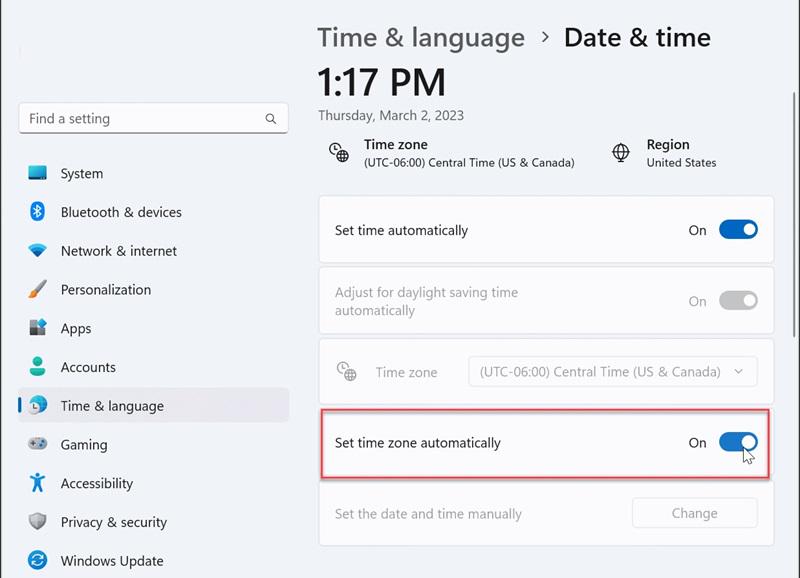
Solução 5. Habilite seu serviço de licenciamento FlexNet 64
O FlexNet Licensing Service 64 é o serviço necessário para executar as licenças autônomas do AutoCAD. Normalmente, ele é configurado automaticamente com a instalação do AutoCAD para garantir que o gerenciador de licenças possa funcionar corretamente. Embora a função do FlexNet tenha diminuído nas versões mais recentes devido à introdução do Autodesk Desktop Licensing Service, ainda vale a pena tentar ativar o FlexNet Licensing Service 64 se você vir o erro dizendo “license manager not functioning”.
Etapa 1. Primeiro, clique na tecla “Iniciar” ou “Windows” e, em seguida, pesquise “Serviço” para abri-lo.
Etapa 2. Em seguida, role a tela para baixo até encontrar o FlexNet Licensing Service 64 na lista de serviços.
Etapa 3. Depois, clique com o botão direito do mouse, selecione “Properties” (Propriedades) e, em seguida, clique em “Automatic” (Automático) no menu “Startup type” (Tipo de inicialização).
Etapa 4. Logo depois, clique em “Apply” (Aplicar) para ativar e, em seguida, em “OK” para confirmar o ajuste.
Etapa 5. Por fim, reinicie o AutoCAD e o erro AutoCAD licensing manager not functioning não será mais exibido.
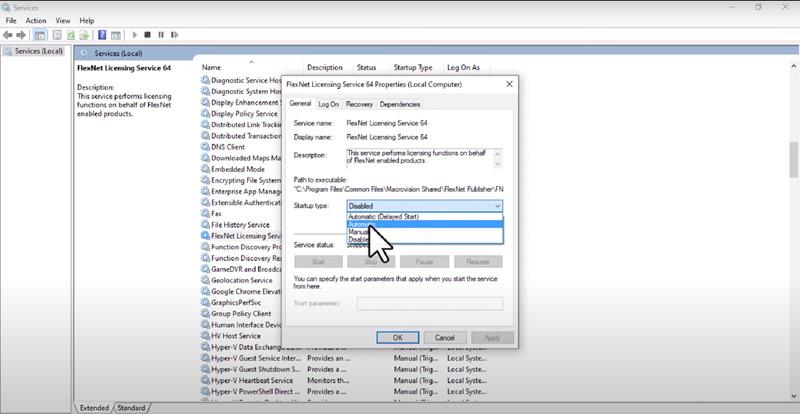
Solução 6. Conceder permissões do AutoCAD
É provável que o software antivírus e o Microsoft Defender afetem a instalação e o desempenho do AutoCAD. Portanto, ao descobrir que o gerenciador de licenças do AutoCAD não está funcionando, é essencial considerar a possibilidade de conceder permissões ao AutoCAD e definir o software como uma exclusão nas configurações do antivírus. Isso dará ao AutoCAD controle total sobre suas pastas e componentes, garantindo uma operação mais eficiente. Para o AutoCAD 2020 e versões mais recentes, aqui estão alguns componentes de licença que podem precisar ser adicionados ao programa antivírus como exclusões:
- C:\Program Files (x86)\Common Files\Autodesk\ Shared\AdskLicensing\Current\AdskLicensingAgent\AdskLicensingAgent.exe
- C:\Program Files (x86)\Common Files\Autodesk\ Shared\AdskLicensing\Current\AdskLicensingService\AdskLicensingService.exe
- C:\Program Files (x86)\Common Files\Autodesk\ Shared\AdskLicensing\Current\helper\AdskLicensingInstHelper.exe
Se o seu AutoCAD tiver uma licença de assinatura de manutenção, experimente também estas opções:
- C:\Program Files\Common Files\Macrovision Shared\FlexNet Publisher\FNPLicensingService64.exe
- C:\Program Files\Common Files\Autodesk Shared\AdLM\R14\LMU.exe (the folder R14 may differ depending on the version of the product installed – i.e it could be R12, R10…).
- C:\Program Files\Autodesk\Autodesk AutoCAD 201x\acad.exe (or the exe of the Autodesk program that is running).
Solução 7. Desinstalar e reinstalar o serviço de licenciamento de desktop da Autodesk
Desinstalar e reinstalar o Autodesk Desktop Licensing Service é uma das maneiras mais recomendadas para corrigir o problema do não funcionamento do gerenciador de licenças do AutoCAD. Isso porque essa operação cria um ambiente limpo para todos os arquivos e componentes associados. Além disso, qualquer corrupção de arquivo anterior, configuração incorreta ou conflitos de instalação podem ser corrigidos. Assim, basta seguir as etapas detalhadas para tentar desinstalar e reinstalar o Autodesk Desktop Licensing Service.
Desinstale o serviço de licenciamento de desktop da Autodesk
Para computadores Windows:
Etapa 1. Primeiro, inicie o Windows File Explorer e, em seguida, vá para C:\Program Files (x86)\Common Files\Autodesk Shared\AdskLicensing.
Etapa 2. Depois, clique com o botão direito do mouse em “uninstall.exe” e, em seguida, escolha “Executar como administrador”.
Etapa 3. Por fim, aguarde até que a pasta esteja vazia; nesse momento, o ADLS será desinstalado de seu computador.
Para computadores Mac:
Etapa 1. Primeiro, faça o download do script UninstallAdskLicensingService.sh. Em seguida, abra o Terminal.
Etapa 2. Depois, digite “sh”, arraste o script para o Terminal e, então, o comando será concluído automaticamente.
Etapa 3. Em seguida, toque na tecla “Enter” para executar o comando. Depois disso, verifique a senha do Mac para continuar.
Etapa 4. Logo após, digite “ls -lrt /Library/Application\ Support/Autodesk/AdskLicensing/Current”.
Etapa 5. Finalmente, o AdskLicensing é removido com êxito quando você vê a mensagem “No such file or directory”.
Reinstalar o serviço de licenciamento de desktop da Autodesk
Para computadores Windows:
Etapa 1. Primeiro, feche o AutoCAD e encerre sua operação em seu computador.
Etapa 2. Em seguida, navegue até o site de download do ADLS para fazer o download da versão mais recente do ADLS.
Etapa 3. Depois disso, clique com o botão direito do mouse no arquivo “AdskLicensing-installer.exe” e vá para Propriedades > Guia Geral. Se você vir uma janela de segurança como a mostrada a seguir, selecione “Unblock” (Desbloquear).
Etapa 4. Logo após, clique em “Apply” (Aplicar) e “OK” consecutivamente para confirmar as configurações.
Etapa 5. Por fim, agora clique duas vezes no arquivo EXE para baixá-lo em seu computador.
Para computadores Mac:
Etapa 1. Primeiro, as duas primeiras etapas são as mesmas do Windows para fazer o download do arquivo do instalador mais recente.
Etapa 2. Em seguida, abra o Finder, vá até o caminho de salvamento da pasta e clique duas vezes nele para extrair o arquivo.
Etapa 3. Por fim, clique duas vezes no arquivo “.pkg” e siga as instruções na tela para concluir a instalação.
Solução 8. Alterar a propriedade do serviço de licenciamento de desktop da Autodesk
Mesmo após reinstalar o AutoCAD, se o gerenciador de licenças não estiver funcionando corretamente, então você pode verificar se as configurações das propriedades do serviço de licenças da Autodesk estão corretas. As propriedades do serviço de licença da Autodesk afetam vários aspectos, como por exemplo a verificação, alocação e liberação da licença. Portanto, se as propriedades estiverem incorretas ou não estiverem configuradas corretamente, isso afetará o uso normal do AutoCAD. Por fim, para ajustar as propriedades do Autodesk Desktop Licensing Service, consulte o seguinte processo.
Etapa 1. Primeiro, pressione as teclas “Win” e “R” juntas para abrir o comando Executar. Em seguida, digite “services.msc” na caixa de pesquisa.
Etapa 2. Depois disso, no prompt de serviço, localize “Autodesk Desktop Licensing Service”. Clique com o botão direito do mouse e selecione “Properties” (Propriedades).
Etapa 3. Em seguida, acesse a guia “Logon” para marcar “Conta do sistema local” e selecione “Permitir que o serviço interaja com a área de trabalho”.
Etapa 4. Por fim, clique em “Apply” (Aplicar) seguido de “OK” para confirmar as alterações. Agora, reinicie o ADLS e o AutoCAD.
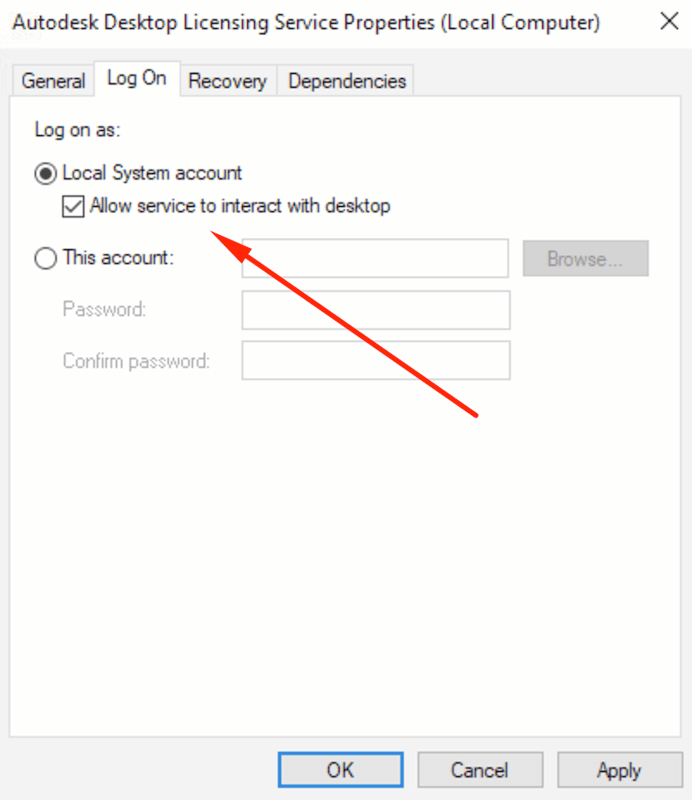
Solução 9. Desativar o software conflitante do AutoCAD
Para garantir ainda mais que o gerenciador de licenças do AutoCAD funcione bem, vale a pena verificar se há algum software de terceiros em uso no computador que esteja em conflito com o AutoCAD. Esses aplicativos podem impedir a inicialização do Autodesk Desktop Licensing Service ou até mesmo afetar potencialmente a instalação e o desempenho do ADLS. Além disso, os softwares comuns conhecidos por entrarem em conflito com o AutoCAD incluem o Acronis True Image, AppGuard, Astrill VPN, Cylance e outros. Portanto, recomenda-se que você desative ou desinstale esses pacotes de software. Por fim, para obter uma lista mais detalhada dos softwares a serem desativados, consulte Serviço de licenciamento da Autodesk: Aplicativos conflitantes conhecidos.
Solução 10. Certifique-se de que sua licença esteja disponível
Você verificou se sua assinatura e licença do AutoCAD ainda estão disponíveis? Nas versões mais recentes do AutoCAD, o Autodesk Desktop Licensing Service está incluído em sua assinatura de prazo fixo do AutoCAD.
Quando a assinatura do AutoCAD expira, sua licença do AutoCAD também não está disponível. E você não poderá renovar diretamente a assinatura quando ela expirar. Além disso, o AutoCAD com uma licença atribuída à equipe exige que você entre em contato com o administrador se a licença não estiver disponível.
Solução 11. Desinstalação limpa e reinstalação do AutoCAD
Em produtos técnicos, há uma solução mágica para corrigir falhas e bugs: reinstalar o software. Isso é igualmente útil para solucionar o problema de não funcionamento do gerenciador de licenças do AutoCAD. Uma desinstalação e instalação limpas do software AutoCAD removerá os arquivos residuais e itens de registro relacionados e garantirá um ambiente de uso novo e a configuração correta.
Ao mesmo tempo, o software será baixado como a versão mais recente, o que pode corrigir alguns problemas conhecidos em versões anteriores e proporcionar melhor compatibilidade e estabilidade. Para a maioria dos usuários do Windows, esse processo não é difícil e pode ser seguido com as etapas abaixo.
Etapa 1. Primeiro, clique em “Windows” ou “Iniciar” e digite “appwiz.cpl”, o que abrirá o Painel de Controle. Em seguida, selecione e desinstale o AutoCAD e seus programas relacionados.
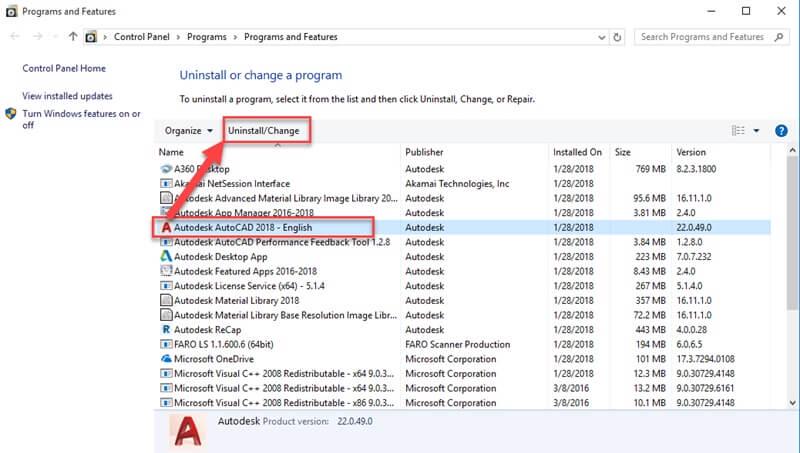
Etapa 2. Depois disso, vá para C:\Arquivos de Programas\Autodesk\AdODIS\V1 e execute RemoveODIS.exe para desinstalar o Autodesk Access.
Etapa 3. Em seguida, vá para C:\Program Files (x86)\Common Files\Autodesk Shared e execute AdskLicensing\uninstall.exe para desinstalar o Autodesk Licensing Desktop Service.
Etapa 4. Além disso, use um solucionador de problemas de instalação e desinstalação da Microsoft para excluir programas residuais
Etapa 5. Agora, digite “%temp%” no botão “Windows” ou “Iniciar” para abrir a pasta Temp.
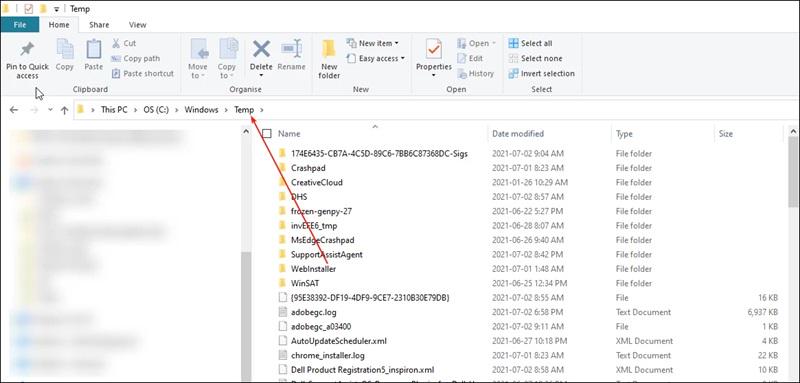
Etapa 6. Logo depois, remova todas as pastas e arquivos, exceto os que estão em uso no momento. Em seguida, limpe os três arquivos no caminho C:\ProgramData\FLEXnet que começam com “adsk” (um deles está oculto).
Etapa 7. Posteriormente, acesse o Editor de Registro do Windows (REGEDIT) e exclua as seguintes entradas:
- Computer\HKEY_LOCAL_MACHINE\SOFTWARE\Autodesk
- Computer\HKEY_CURRENT_USER\SOFTWARE\Autodesk
Etapa 8. Por fim, abra o Painel de controle novamente para desinstalar o Autodesk Genuine Service. Depois disso, você pode visitar o site oficial da Autodesk para reinstalar a versão mais recente do AutoCAD.
Solução 12. Atualizar o sistema operacional Windows
Para o AutoCAD 2020 e versões mais recentes, o software e o Autodesk Desktop Licensing Service integrado dependem de requisitos mais elevados do sistema operacional. Se o seu computador atualmente não consegue atender aos requisitos mínimos do software e do serviço de licenciamento, pode ser que o gerenciador de licenças do AutoCAD não funcione. Além disso, sistemas operacionais desatualizados não apenas limitam severamente os recursos de projeto do AutoCAD, mas também tornam seu computador e o software mais vulneráveis a ataques. Portanto, tentar atualizar o sistema operacional Windows também é uma solução válida para resolver o problema da licença do AutoCAD que não está funcionando. O processo detalhado é o seguinte.
Etapa 1. Primeiro, pressione o ícone “Windows” para abrir “Configurações”;
Etapa 2. Em seguida, selecione “Update & Security” (Atualização e segurança) na barra lateral esquerda e vá para “Windows Update”;
Etapa 3. Por fim, clique em “Check for updates” para verificar a nova versão. Se houver uma, clique nela e instale-a.
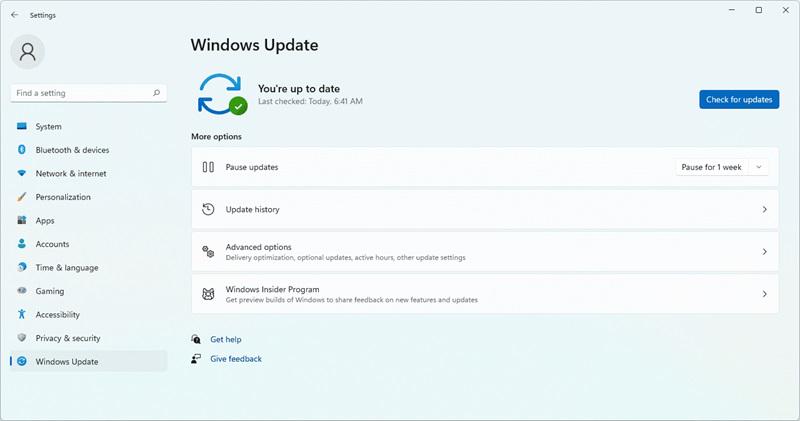
Dica: Verifique se o seu sistema operacional Windows atende aos requisitos do AutoCAD e do serviço de licença navegando até “Settings” > “System” > “About” > “Windows specifications”.
Alternativa econômica ao AutoCAD – ZWCAD
As 12 soluções acima para o não funcionamento do gerenciador de licenças do AutoCAD vêm, em sua maioria, de dicas oficiais e contribuições de internautas, que podem resolver o problema. No entanto, nenhuma delas oferece uma solução única e definitiva. Portanto, para evitar atrasos no trabalho ou nos estudos, é aconselhável ter uma alternativa ao AutoCAD.
O ZWCAD é uma das alternativas mais interessantes. Sua interface é semelhante à do AutoCAD, e seus recursos de design são comparáveis. Ele inclui funções comuns e avançadas, como desenho 2D, anotação, modelagem 3D, nuvem de pontos e integrações de API. Além disso, é totalmente compatível com os formatos de arquivo nativos do AutoCAD, como DWG e DXF, permitindo importar arquivos diretamente e concluir projetos sem barreiras.
Comparado ao AutoCAD, o ZWCAD é mais leve, exigindo apenas 2 GB de RAM e 1 GB de placa de vídeo, funcionando perfeitamente em computadores Windows e Linux. Graças à CPU de vários núcleos integrada e à aceleração da GPU, ele consegue projetar grandes projetos e lidar com vários desenhos simultaneamente, com velocidade até 1,7 vezes maior que o AutoCAD.
O ZWCAD é fácil de usar para todos os tipos de usuários e oferece recursos úteis, como Smart Plot, Smart Mouse, Smart Select e Smart Voice, que simplificam comandos e teclas complicadas. Na versão 2026, adicionou ainda Parametric Design, ZWCAD Toolbox, Smart Match e Similar Search, aumentando a eficiência na edição de desenhos e reduzindo significativamente o esforço manual.
O que é ainda melhor é que o ZWCAD é muito acessível. Ele não tem modelos de assinatura complexos. Isso é ótimo para uso pessoal e em empresas de pequeno porte.
Conclusão
Em resumo, há 12 métodos disponíveis para solucionar o gerenciador de licenças do AutoCAD não funcionando ou instalado incorretamente. No entanto, é preciso lembrar que, por ser uma ferramenta essencial para vários setores atualmente, também é aconselhável buscar ajuda da equipe de suporte do AutoCAD imediatamente para obter um diagnóstico correto. Se você precisar resolver o erro e, ao mesmo tempo, avançar na tarefa de projeto, instale o ZWCAD como backup. A compatibilidade, a riqueza de recursos, a operação eficiente e a simplicidade de uso desse software CAD de baixo custo o tornam nada menos que o AutoCAD.

Leia mais!




